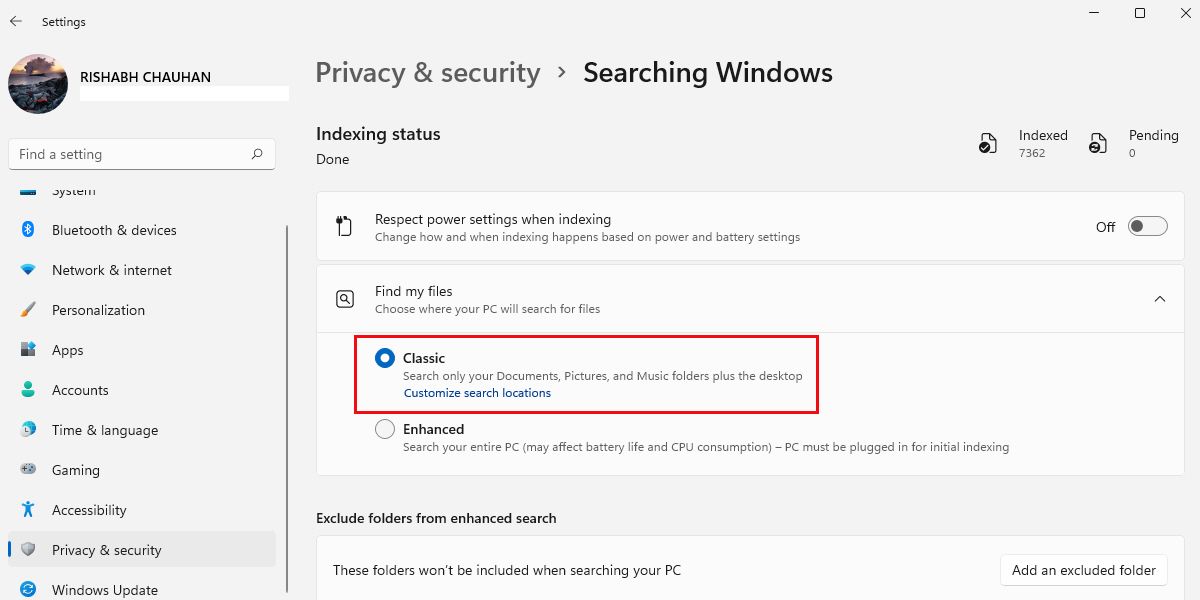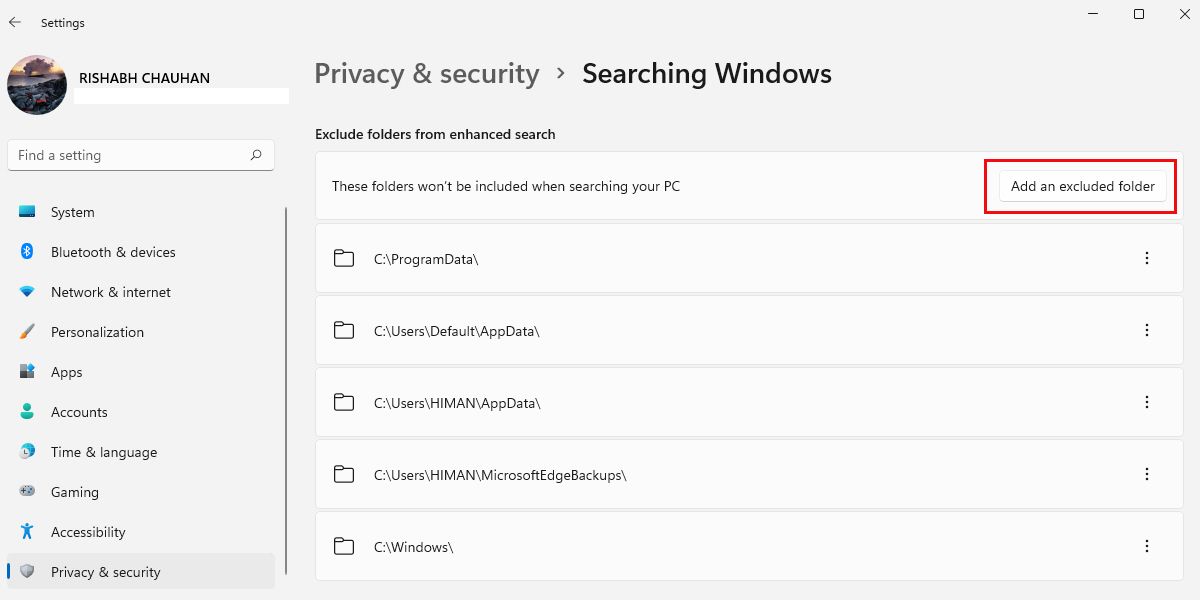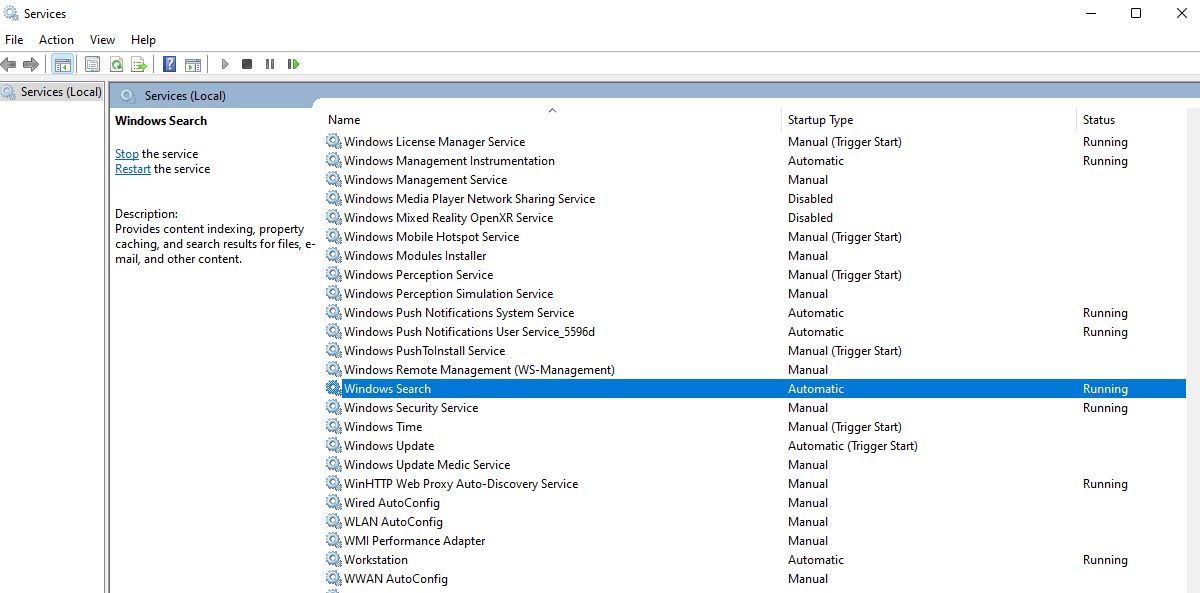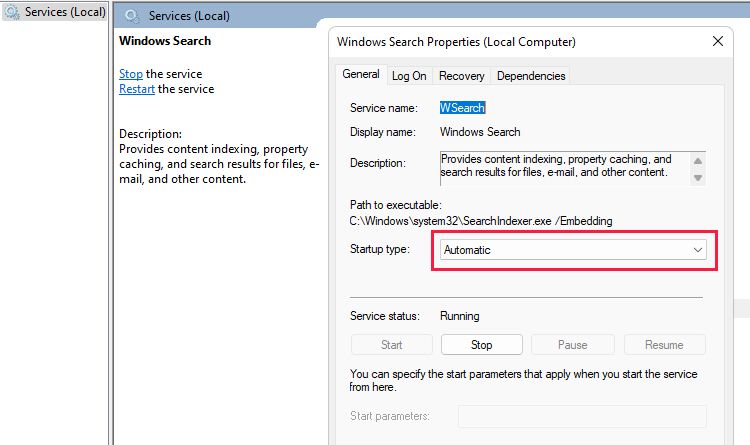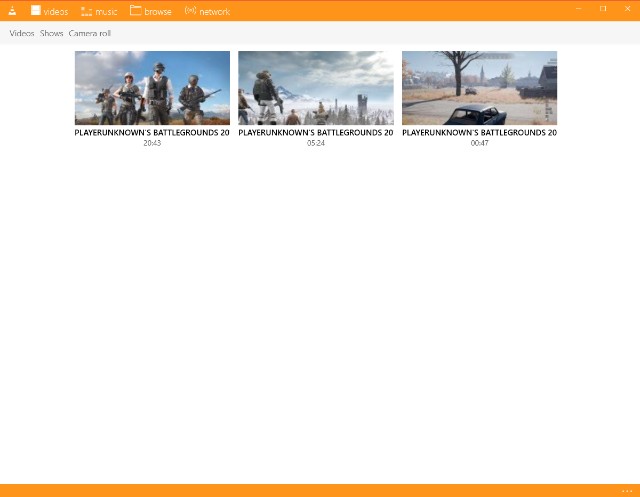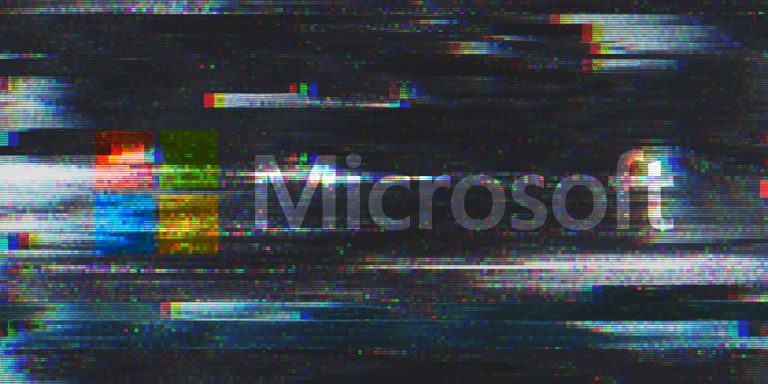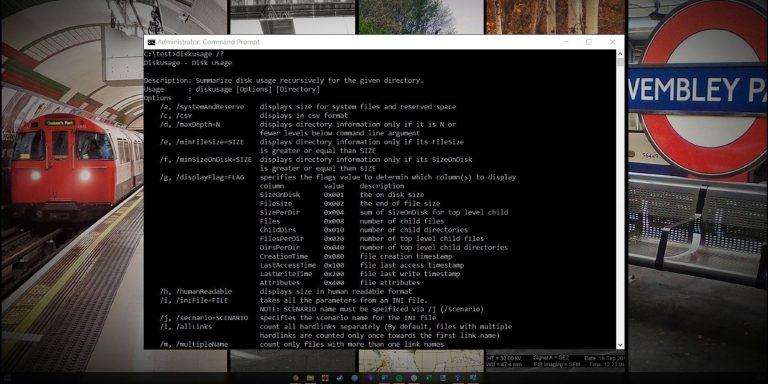Что такое индексатор поиска Windows и можно ли его отключить?
Если вы читаете эту статью, скорее всего, ваше внимание привлек процесс «SearchIndexer.exe» в Windows. SearchIndexer.exe, также известный как индексатор поиска Windows, — это служба, упрощающая индексирование на вашем компьютере.
Индексатор поиска очень полезен при поиске определенного документа или определенного текста в любом файле. Но иногда он занимает много ресурсов ЦП и ОЗУ, что вызывает вопрос: а нужен ли он вам на самом деле, и безопасно ли его отключать?
Что такое индексатор поиска Windows?

Индексатор поиска Windows — это служба, работающая в фоновом режиме. Его основная задача — гарантировать, что при использовании Windows Search результаты будут легко доступны в любое время.
Программы для Windows, мобильные приложения, игры - ВСЁ БЕСПЛАТНО, в нашем закрытом телеграмм канале - Подписывайтесь:)
Рекомендуется не отключать индексатор поиска, так как это упрощает поиск в Windows. Однако эта служба иногда потребляет больше оперативной памяти, чем обычно требуется. В таких ситуациях вы можете столкнуться с проблемами памяти на вашем компьютере с Windows.
Как видно из названия, индексация — это основная функция индексатора поиска Windows. Это означает, что служба анализирует все файлы, носители и другой контент на ваших накопителях и собирает информацию о них в одном месте.
Когда вы ищете файл, ваш компьютер использует эту информацию для получения результатов. Обычно поиск того, что вы хотите, занимает меньше секунды, что намного быстрее, чем если бы Windows приходилось выполнять новый поиск каждый раз, когда вам что-то нужно.
Как управлять индексацией поиска в Windows
Если вы хотите сохранить системные ресурсы, вы можете отключить службу индексатора поиска Windows или ограничить элементы, которые Windows должна индексировать. Это ускорит индексирование в Windows.
Вот как управлять индексацией поиска в Windows:
- Нажмите Win + I, чтобы открыть приложение «Параметры Windows».
- Щелкните Конфиденциальность и безопасность > Поиск в Windows.
- Выберите «Классический» в меню «Найти мои файлы» и нажмите «Настроить места поиска».

- Нажмите «Дополнительные параметры» > «Типы файлов», чтобы исключить определенные типы файлов из индексации.
- Вернитесь в приложение «Параметры Windows» и нажмите «Добавить исключенную папку», чтобы исключить все местоположения, которых нет в ваших активных рабочих каталогах.

- Когда вы закончите, вы можете перезагрузить компьютер, чтобы изменения вступили в силу.
Если вы не ограничите поисковое индексирование, Windows продолжит индексировать все типы файлов. Это потребует больше ресурсов ЦП и ОЗУ, что постепенно замедлит работу вашего компьютера. В конце концов, наличие компьютера с низкими характеристиками приведет к тому, что такие проблемы, как поиск Windows, будут загружаться очень медленно.
Безопасно ли останавливать индексацию поиска Windows?
Индексатор поиска Windows требуется только при поиске в каталогах и файлах. Другими словами, если вы не используете поиск Windows для поиска определенных файлов или мультимедиа, вы определенно можете отключить его. Кроме того, отключение индексатора поиска Windows приведет к заметному повышению производительности.
К сожалению, приложение Microsoft Search Indexer нельзя полностью удалить, поскольку оно защищено системой. Однако вы можете отключить службу поиска Windows, которая обрабатывает индексацию в Windows. Windows больше не будет автоматически запускать индексатор поиска после его отключения.
Выполните следующие действия, чтобы отключить индексатор поиска Windows:
- Нажмите клавишу Win, чтобы запустить поиск Windows, а затем введите Службы.
- Выберите наиболее релевантный результат и найдите Windows Search в списке.

- Дважды щелкните Поиск Windows и переключите Тип запуска на Отключено.

- Нажмите «Стоп» в разделе «Статус службы», чтобы полностью отключить службу. Нажмите OK, чтобы закрыть окно свойств поиска Windows.
- Теперь вы можете перезагрузить компьютер, и индексирование Windows Search больше не будет работать.
Если у вас возникнут проблемы с производительностью поиска, вы можете рассмотреть возможность его повторного включения. Для этого измените Тип запуска на Автоматический в свойствах. Кроме того, вы также можете попробовать некоторые бесплатные инструменты поиска для Windows для разнообразия.
Отключите индексирование, чтобы исправить проблемы с производительностью
Индексатор поиска Windows потребляет значительные ресурсы ЦП в фоновом режиме. Таким образом, нет причин оставлять включенной функцию индексации поиска, если вы никогда не используете ее для поиска текста в файлах или файлах определенного типа.
После отключения индексатора поиска вы по-прежнему можете использовать Windows Search в обычном режиме для поиска приложения, определенного параметра и т. д. После его отключения единственным отличием будет невозможность поиска определенных файлов и их содержимого.